C# RichTextBox的用法
RichTextBox是一种可用于显示、输入和操作格式文本,除了可以实现TextBox的所有功能,还能提供富文本的显示功能。 控件除具有TextBox 控件的所有功能外,还能设定文字颜色、字体和段落格式,支持字符串查找功能,支持rtf格式等功能。
下面就其的常用到的功能进行介绍。
一、显示滚动条
RichTextBox可设置Multiline属性来控制是否显示滚动套,true为是,false为否。,默认为true。(此项属性在TextBox亦可实现)
滚动条分为两种:水平(Horizontal)滚动条和垂直(Vertical)滚动条,通过RichTextBox的ScrollBars属性设置如何显示滚动条。(此项属性在TextBox亦可实现)
ScrollBars属性值:
1、Both:只有当文本超过RichTextBox的宽度或长度时,才显示水平滚动条或垂直滚动条,或两个滚动条都显示。
2、None:从不显示任何类型的滚动条。
3、Horizontal:只有当文本超过RichTextBox的宽度时,才显示水平滚动条。必须将WordWrap属性设置为false,才会出现这种情况。(下面将会给出解释)
4、Vertical:只有档文本超过RichTextBox的高度时,才显示垂直滚动条。
5、ForcedHorizontal:当WordWrap属性设置为false时,显示水平滚动条。在文本未超过RichTextBox的宽度时,该滚动条显示为浅灰色。
6、ForcedVertical:始终显示垂直滚动条。在文本未超过RichTextBox的长度时,该滚动条显示为浅灰色。
7、ForcedBoth:始终显示垂直滚动条。当WordWrap属性设置为false时,显示水平滚动条。在文本未超过RichTextBox的宽度或长度时,两个滚动条均显示为灰色。
注:RichTextBox的WordWrap属性:用于指示多行文本框控件在必要时是否换行到下一行的开始。当属性为true时,不论ScrollBars属性值是什么,都不会显示水平滚动条。
下面通过几个截图加以描述其区别。(此项属性TextBox亦可实现)
(1)、当WordWrap为true,ScrollBars为Both时:
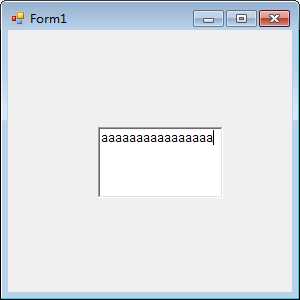
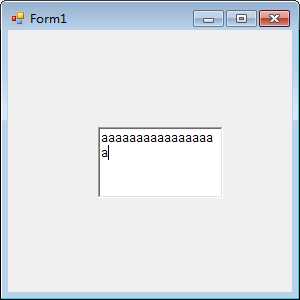
由此可见,WordWrap为true时,一旦文本超过RichTextBox的宽度时,就会自动换行到下一行,自然不需要用到水平滚动条,也就不显示出来了。
(2)、当WordWrap为false,ScrollBars为Both时:
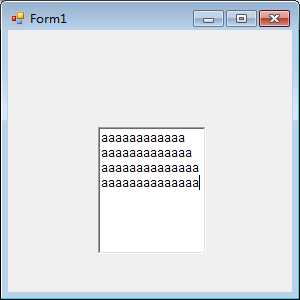
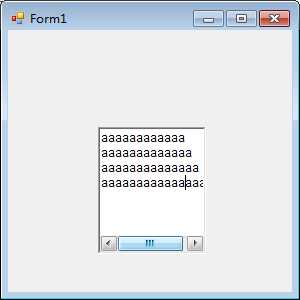
由此可知,WordWrap为false时,即使文本超过RichTextBox的宽度,也不会自动换行到下一行,只有用户输入回车时才会换行,并且当文本超过RichTextBox的宽度后,才会显示水平滚动条。
代码实现过程:
private void Form1_Load(object sender, EventArgs e) //窗体的Load事件
{
richTextBox1.Multiline = true ; //将Multiline属性设置为true,实现显示多行
richTextBox1.ScrollBars = RichTextBoxScrollBars.Vertical; //设置ScrollBars属性实现只显示垂直滚动
}
二、设置字体属性
可通过RichTextBox的Font属性和ForeColor属性设置(Visual Studio2013社区版找不到SelectionFont和SelectionColor属性),也可通过代码实现,如文本字体设置为楷体,字体大小为12,字样是粗体,文本颜色为红色:
private void Form1_Load(object sender, EventArgs e) //窗体的Load事件
{
richTextBox1.Multiline = true ; //将Multiline属性设为true,实现显示多行
richTextBox1.ScrollBars = RichTextBoxScrollBars.Vertical; //设置ScrollBars属性实现只显示垂直滚动条
richTextBox1.SelectionFont = new Font ("楷体", 12, FontStyle.Bold); //设置SelectionFont属性实现控件中的文本为楷体,大小为12,字样是粗体
richTextBox1.SelectionColor = System.Drawing.Color.Red; //设置SelectionColor属性实现控件中的文本颜色为红色
}
将RichTextBox控件显示为超链接样式
将以“http://”开头的Web链接地址作为超链接文本时,运行时RichTextBox超链接文本会自动变成蓝色字体且有下划线。
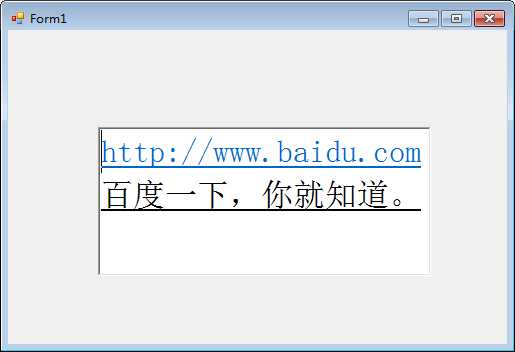
此时点击超链接文本不会有任何响应,需要在RichTextBox的LinkClicked事件中编写代码实现。
private void Form1_Load(object sender, EventArgs e) //窗体的Load事件
{
richTextBox1.Multiline = true ; //将Multiline属性设为true,实现显示多行
richTextBox1.ScrollBars = RichTextBoxScrollBars.Vertical; //设置ScrollBars属性实现只显示垂直滚动条
richTextBox1.Text = "http://www.baidu.com百度一下你就知道"; //设置Text属性
}
private void richTextBox1_LinkClicked(object sender, EventArgs e)
{
System.Diagnostics.Process.Start(e.LinkText); //在控件LinkClicked事件中编写如下代码实现内容中的网址单击后可以访问网址
}
三、设置段落格式
可通过设置SelectionBullet属性将选定的段落设置为项目符号列表的格 式,也可以使用SelectionIndent属性和SelectionHangingIndent属性设置段落相对于控件的左右边缘进行缩进。下面用代 码将控件的SelectionBullet属性设置为true,使控件中的内容以项目符号列表的格式排列。
private void Form1_Load(object sender, EventArgs e)
{
richTextBox1.Multiline = true ;
richTextBox1.ScrollBars = RichTextBoxScrollBars.Vertical ;
richTextBox1.SelectionBullet = true ;
}
以下为属性SelectionBullet设为false和true时的差异(前者为false后者为true):
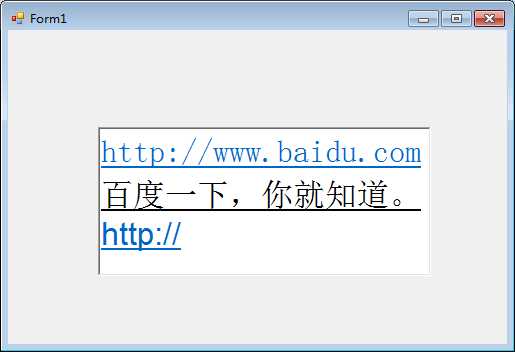
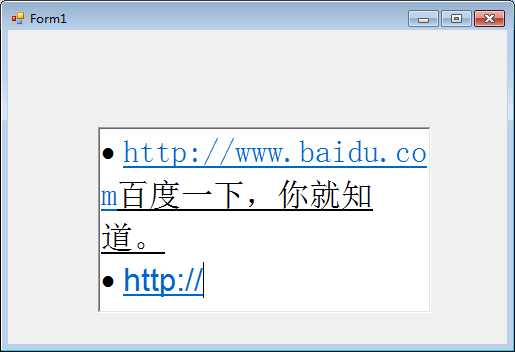
通过SelectionIndent属性设置一个整数,该整数表示控件的左边缘和文本的左边缘之间的距离(以像素为单位)。通过SelectionRightIndent属性设置一个整数,该整数表示控件的右边缘与文本的右边缘之间的距离(以像素为单位)。
以下通过代码实现SelectionIndent属性设置。
private void Form1_Load(object sender, EventArgs e)
{
richTextBox1.Multiline = true ;
richTextBox1.ScrollBars = RichTextBoxScrollBars.Vertical ;
richTextBox1.SelectionIndent = 50 ;
}
差异如下组图:
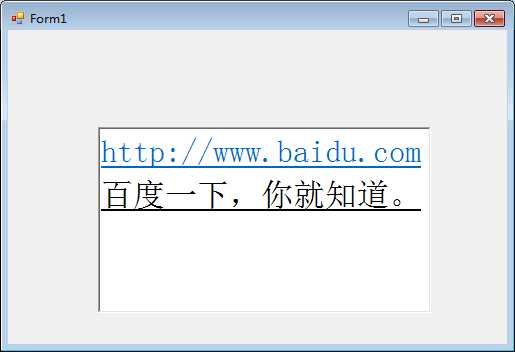
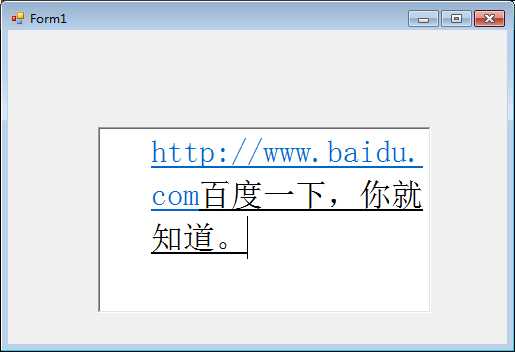
SelectionRightIndent属性与SelectionIndent属性类似,可类比,当然也可以同时使用。
四、常用功能
1.RichTextBox控件的常用属性
1)SelectedText属性、SelectionLength属性、SelectionStart属性——与TextBox控件的属性功能相同。2)SelectionFont:获取或设置选中的文本或插入点的字体,例如:
richTextBox1.SelectionFont=fontDialog1.Font; //设置为字体对话框中选中的字体
5)Lines属性——字符串数组。记录输入到RichText控件中的所有文本,每按两次回车键之间的字符串是该数组的一个元素。
6)Modifyed属性——记录用户是否已修改控件中的文本内容。若已修改,该属性值自动设置为true。
7)HideSelection属性——设置当焦点离开该控件时,选定的文本是否保持突出显示。值为false时突出显示。
2.RichTextBox控件的常用事件
1)SelectionChange事件——控件中选中的文本发生改变时,触发该事件。
2)TextChanged事件——控件中的文本内容发生改变时,触发该事件。
3.RichTextBox控件的常用方法
1)Clear( )方法——清除RichText控件中用户输入的所有内容。2)Copy( )、Cut( )、Paste( )方法——实现RichText控件的剪贴板功能;
3)SelectAll( )方法——选中控件中的所有文本。 4)Find( )方法——实现查找功能。
5)SaveFile( )方法、LoadFile( )方法——保存文本和打开文件。
6)Undo( )方法、Redo( )方法——撤销上一次编辑操作、重做上次撤销的编辑操作。
说明:常与CanUndo属性和CanRedo属性配合使用。
7)LoadFile()——加载文本文件(*.txt)或RTF文件(*.rtf)。
8)SaveFile()——保存文本文件(*.txt)或RTF文件(*.rtf)。
4. 将文件加载到RichTextBox 对象中
使用LoadFile( )方法.
(1)一般格式
RichTextBox对象名.LoadFile(文件名,文件类型);
(2)说明
RichTextBox 控件可以显示纯文本、Unicode 纯文本或 RTF 格式文件。若要显示这些文件,可调用 LoadFile 方法。例如,使用打开文件对话框选择一个文本文件并加载到richTextBox1控件中,代码如下:
openFileDialog1.Filter="文本文件(*.txt)|*.txt|所有文件(*.*)|*.*";
if(openFileDialog1.ShowDialog()==DialogResult.OK)
{
string fName=openFileDialog1.FileName;
richTextBox1.LoadFile(fName,RichTextBoxStreamType.PlainText );
}
RichTextBoxStreamType.PlainText为加载的文件类型,其他可选的枚举值如下:
5. 保存RichTextBox 对象中的文件
用SaveFile( )方法(1)一般格式
RichTextBox对象名.SaveFile(文件名,文件类型);
(2)使用说明
同LoadSave( )方法。
//保存RTF格式文件 saveFileDialog1.Filter="RTF文件(*.rtf)|*.rtf"; saveFileDialog1.DefaultExt="rtf";
//默认的文件扩展名 if(saveFileDialog1.ShowDialog()==DialogResult.OK) richTextBox1.SaveFile(saveFileDialog1.FileName,RichTextBoxStreamType.RichText );
6. 插入图片文件
可借助剪贴板实现.
Clipboard.Clear(); //清空剪贴板 Bitmap bmp = new Bitmap(@"d:\图片1.jpg"); //创建Bitmap类对象 Clipboard.SetImage(bmp); //将Bitmap类对象写入剪贴板 richTextBox1.Paste(); //将剪贴板中的对象粘贴到RichTextBox1
参考文章
